Прежде чем приступить к работе над моделью алгоритма необходимо произвести предварительную работу по подготовке проектов и базы данных с ней. Для данного упражнения нам потребуется изменить файл «Схема общая 1.prt», с которым мы работали в упражнении Создание модели алгоритма управления первой части пособия, и сохранить его с новым именем.
Для этого выполните следующие действия:
- Откройте проект «Схема общая 1.prt»;
- Полностью удалите модель алгоритма, созданную при выполнении упражнения;
- При помощи меню «Файл» - «Сохранить проект как…» сохраните проект под новым
именем «Схема общая 2.prt» (Рисунок 1).
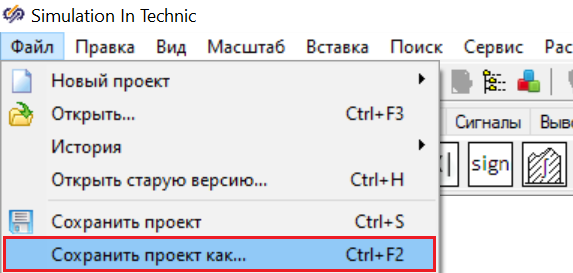
Рисунок 1. Меню сохранения файла под новым именем
Так как проект «Схема общая 1.prt» был связан с базой данных с именем «signals.db», и при пересохранении проекта мы не изменяли настройки проекта, то проект «Схема общая 2.prt» также будет связан с этой базой данных сигналов.
В упражнении Создание модели алгоритма управления первой части пособия рассматривалась простая модель управления положением для блоков «HS – Задвижка (тип 1)»: значение свойства «Степень открытия, %» для блока с именем Z1 изменялось при помощи простого алгоритма, реализующего поддержание давления, а значение свойства «Степень открытия, %» блока с именем Z2 менялось в зависимости от функции, заложенной в блок «Ступенька».
В данном упражнении модель алгоритма управления будет модифицирована таким образом, что положение блоков будет вычисляться с помощью типового алгоритма вычисления положения, но при этом для каждого из блоков будет реализован индивидуальный алгоритм управления, определяющий состояние команд на открытие и закрытие, в зависимости от которых типовым алгоритмом будет вычислятся значение свойства «Степень открытия, %». Такое построение модели уже приближено к структуре многих реальных технологических объектов.
Рассмотрим какой-либо реальный технологический объект, например, произвольную технологическую систему электростанции, вырабатывающей энергию за счет срабатывания пара на турбине (например, ТЭС). Практически любая технологическая система такого объекта содаржит такое оборудование, как задвижки с ручным приводом, задвижки с электроприводом, запорные и регулирующие клапана, насосы и/или вентиляторы и т.п., которые обеспечивают технологический процесс на станции. Все это оборудование соединено между собой трубопроводами в технологические контуры. Управление оборудованием осуществляется либо с помощью оператора (или с помощью какого-либо пульта управления, или местно), либо по каким-либо алгоритмам управления, либо комбинированно, когда используется и тот, и другой тип управления.
Если мы хотим произвести моделирование такого объекта, как электростанция, то как правило, перед тем, как приступать непосредственно к моделированию, необходимо произвести его дробление на несколько частей. Часто такое дробление производят по технологическим системам станции (т.е. одна технологическая система – одна часть), однако иногда размер технологической системы таков, что необходимо и ее дробление на несколько частей. Таким образом, электростанция представляется как совокупность математических моделей ее технологических систем, разделенных на N-частей.
В каждой технологической системе обычно есть технологическое оборудование, обладающее едиными признаками. При моделировании такое оборудование часто становится конечным объектом, из которого и строится модель технологической системы. Например, одним из таких конечных объектов может стать Задвижка (тип 1): таких объектов на станции много, и большинство из них имеют одни и те же признаки: на них установлены идентичные электроприводы, управляются они одними и теми же командами управления и пр.
Если рассматривать такой конечный объект управления, как Задвижка (тип 1), то его можно разделить на несколько составных частей, которые будут идентичны у объектов такого типа.
Попробуем выполнить разделение. В первом приближении Задвижка (тип 1) может быть разделена, как минимум, на три части:
- рабочая часть задвижки, установленная на трубопроводе, непосредственно воздействующая на рабочее тело;
- электропривод с редуктором, передающий крутящий момент от двигателя на рабочую часть и обеспечивающий позиционное управление положением рабочей части задвижки;
- блок управления, который формирует управляющие сигналы для электропривода.
После дробления объекта на его составные части произвести дальнейшее моделирование этих частей уже довольно просто, так как определены конечные части для моделирования.
Изменяя степень дробления объекта, также изменяется и глубина моделирования объекта. Как правило, чем больше степень дробления, тем более точно модель описывает объект.
Реализуем подобную структуру в той модели, которую мы будет создавать в данном упражнении.
Так как мы хотим детализировать задвижку с электроприводом, в т.ч. разработать более сложный алгоритм вычисления положения задвижек, нужно сформировать дополнительные переменные для этого алгоритма: переменные, которые будут отвечать за команды открытия и закрытия задвижек.
В первой части пособия для категории «Задвижки» в базе данных были объявлены следующие переменные для каждой из групп сигналов в данной категории:
- _xq01 – переменная, отвечающая за текущее положение задвижки;
- _xb01 – переменная, сигнализирующая о том, что задвижка полностью открыта;
- _xb02 – переменная, сигнализирующая о том, что задвижка полностью закрыта.
В упражнениях первой части пособия в расчете была задействована только одна переменная - _xq01. В текущем упражнении мы также задействуем переменные _xb01 и _xb02.
Сформируем дополнительные переменные.
Для этого выполните следующие действия:
- Откройте редактор базы данных сигналов нажатием на кнопку «База данных…» на панели кнопок проекта;
- В окне редактора выберите категорию «Задвижки», затем нажмите кнопку «Настроить категорию» либо совершите двойной клик левой кнопкой мыши по категории «Задвижки». В результате перед вами появится окно редактирования категории «Шаблон категории»;
- В появившемся окне при помощи кнопки «Добавить сигнал», расположенной в нижней
части окна, добавьте два новых сигнала: «Команда Открыть» и «Команда Закрыть»
(Рисунок 2);
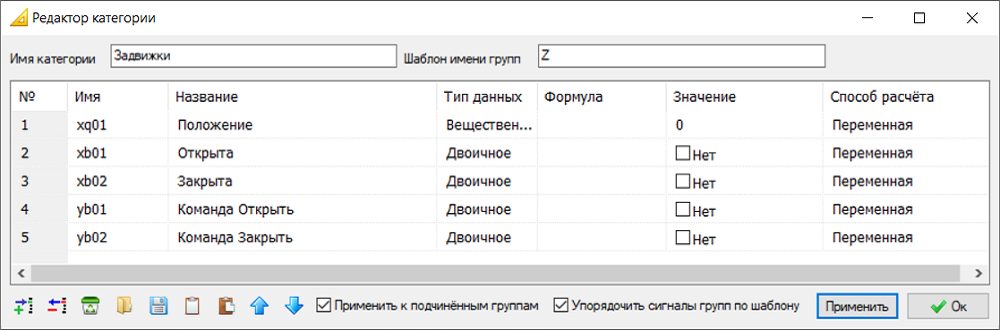
Рисунок 2. Изменение шаблона категории «Задвижки»
- Сохраните внесенные изменения нажатием на кнопку «Ok»
 ;
;Теперь, если выбрать любую из присутствующих в категории «Задвижки» группу сигналов, то в сводной таблице сигналов появится два новых сигнала, которые были только что добавлены: после редактирования шаблона категории внесенные изменения сразу отразились на группах сигналов, входящих в категорию, для которой модифицировался шаблон.
- Закройте «Редактор базы данных» нажатием на кнопку «Оk»
 .
.
Перед тем, как приступить к выполнению следующего шага, сохраните проект, используя кнопку
«Сохранить проект»
 на панели кнопок главного окна среды.
на панели кнопок главного окна среды.
